Win10菜單關閉平滑顯示功能解決方法
Win10中為瞭用戶的體驗就開啟瞭平滑顯示的功能,就是在顯示菜單是時隔一段時間(短)再慢慢滑出,不是很喜歡這個效果,想要關閉,該怎麼關閉呢?下面我們就來看看詳細的教程。
Win10菜單關閉平滑顯示功能解決方法:
1、右擊系統界面左下角的【開始】按鈕。點擊彈出界面中的【運行】按鈕。PS:可以直接按快捷鍵win+r!
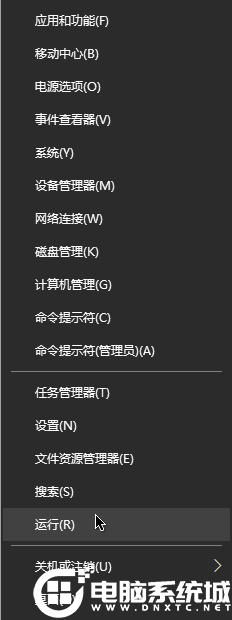
2、在打開的運行窗口中輸入:regedit。點擊【確定】按鈕或者直接按回車鍵。
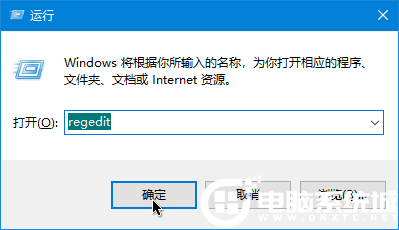
3、在地址欄中輸入:計算機\HKEY_CURRENT_USER\Control Panel\Desktop,按回車鍵確認。

4、在右側窗格界面中找到並雙擊打開名為 MenuShowDelay 的字符串值
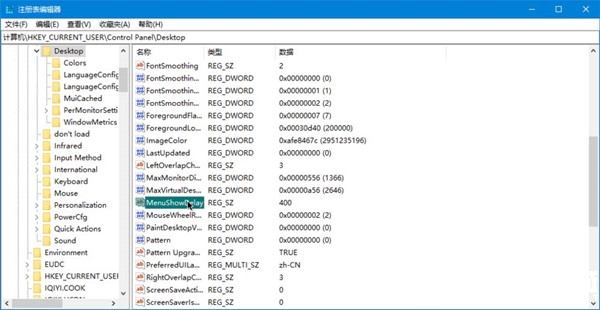
5、把數值數據修改為0,點擊確定按鈕或按回車鍵,關閉註冊表編輯器。
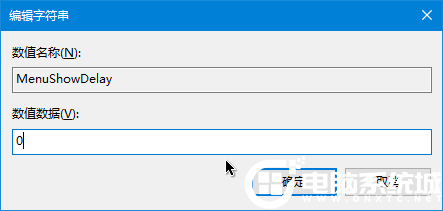
6、註銷或重啟系統亦或重啟Windows資源管理器設置生效!
註意:該項操作隻對於二級菜單有效,對於開始菜單是無效的,如果想修改開始菜單可以直接關閉特效或者使用第三方的開始菜單。
以上就是小編帶來的Win10菜單關閉平滑顯示功能解決方法,想瞭解更多內容可以對GuideAH進行關註!
閱讀更多:
- Win10系統桌面圖標距離設置解決方法
- Win10系統打開docx格式word文檔假死解決方法
- Win11任務欄怎麼變小?Win11任務欄調節大小步驟(修改註冊表方法)
- Win7如何快速安裝字體丨Win7快速安裝字體解決方法
- 升級Win11花錢嗎?Win10怎麼升級為Win11系統?(附升級註意事項)